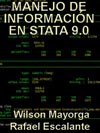
INTRODUCCIÓN AL MANEJO DE INFORMACIÓN EN STATA 9.0 CON APLICACIÓN A LA ENCUESTA DE HOGARES
Wilson Mayorga y Rafael Escalante
Esta página muestra parte del texto pero sin formato.
Puede bajarse el libro completo en PDF comprimido ZIP (62 páginas, 797 kb) pulsando aquí
• SINTAXIS BÁSICA DE LOS COMANDOS
La ejecución de una orden esta compuesta en general por tres partes: la primera, todo comando inicia con una o dos palabras clave (table, save, use, etc.); a continuación el usuario tiene que suministrar ciertos parámetros, y por ultimo algunos procedimientos tienen ciertas opciones suministradas por el software.
Existen tres maneras de operar comandos en STATA:
• Utilizando el mouse y buscando la operación deseada dentro del menú Graphics, Data o Statistics.
• Escribiendo comando por comando en la ventana correspondiente y obteniendo el resultado en cada paso, dando Enter.
• Editando un archivo *.do, el cual es un archivo de texto, donde se escribe un conjunto de comandos. Al operar este archivo, se realizarán simultáneamente las operaciones allí definidas.
Con algunas pocas excepciones, la sintaxis básica de un comando en Stata es:
[by variable indicadora:] comando [lista de variables] [= expresión] [if expresión] [in rango] [weight] [, opciones específicas]
Donde entre brackets [] se presentan aquellas cosas que pueden ser opcionales al comando. Las palabras en inglés son de alguna manera “fijas”.
Lista de variables: Se refiere al nombre de la variable a la que se aplicará el comando. En caso que no aparezca se aplicará a todo el conjunto de datos.
Los componentes opcionales son:
• By lista de variables: Indica que el comando se repetirá para cada subconjunto de datos para los cuales los valores de la variable indicadora definida sean iguales. Para que funcione, los datos deben ser primero ordenados por la variable indicadora.
Ejemplo: Suponga que se tiene una variable llamada sexo, donde 1 es hombre y cero mujer. En ese caso es posible aplicar un comando que genere resultados para los hombres y para las mujeres así:
By sexo: comando [lista de variables]
• If Expresión: Esta opción restringe el comando a aquellas observaciones para los cuales la expresión condicional es verdadera.
Por ejemplo, si sólo se desea generar un resultado para los hombres, se tendría el siguiente comando:
Comando [lista de variables] if sexo==1
• In rango: Esta opción, restringe el alcance del comando a un rango de observaciones específico. La especificación de ese rango toma la forma numérica, así límite inferior[/límite superior], siendo estos límites posiciones.
Por ejemplo, se desea aplicar un comando entre el dato en la posición 5 y la posición 25 inclusive, la sintaxis será:
Comando [lista de variables] in 5/25
• = Expresión: Se usa cuando se desea dar algún valor específico al resultado. Se usa cuando se desea crear una nueva variable o reemplazar una variable(comandos generate o replace).
Generate suma = variable1 + variable2
• Weight: Se usa cuando se desea ponderar por alguna variable el resultado generado por un comando. Es útil por ejemplo, para calcular de manera rápida un promedio ponderado.
Summarize variable1 [weight=variable2]
• Opciones específicas: Cada comando, dependiendo de la operación que realice, tiene opciones propias. Estas se analizan en el momento en que cada comando sea estudiado. En el caso que una opción tenga más de un argumento, estos se separan por comas(,).
• TIPOS DE ARCHIVOS
Stata maneja varios tipos de archivos, de acuerdo a su función dentro del programa. Es así como existen archivos de comandos(*.do), archivos de datos(*.dta), gráficos(*.gph) y archivos de output o salida de resultados(*.log). Estos son los básicos en el manejo de Stata.
Otros archivos de gran utilidad son los archivos de programación como *.ado, y macros diseñadas por el usuario, los cuales serán analizados más adelante.

